AMD显卡驱动经常弹出超时提示怎么解决?很多用户的电脑使用的是AMD的显卡,因此安装了对应的驱动程序,在使用的时候很经常会出现超时的弹窗提示,导致一些程序运行不流畅或者是
AMD显卡驱动经常弹出超时提示怎么解决?很多用户的电脑使用的是AMD的显卡,因此安装了对应的驱动程序,在使用的时候很经常会出现超时的弹窗提示,导致一些程序运行不流畅或者是出现错误,面对这种情况,许多人都不清楚应该如何进行处理,没有关系,今天纯净之家自由互联小编就来和各位分享解决方法,一起来看看详细的操作步骤吧。

解决方法如下:
方法一
1、您还可以尝试退回以前的旧驱动程序解决。首先进入设备管理器。
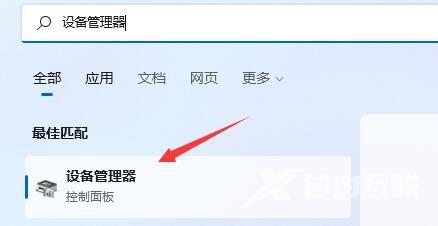
2、找到显示适配器下的显卡设备,双击打开它。
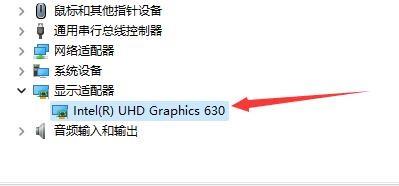
3、在驱动程序选项下,点击回滚驱动程序,退回完成后,重启应该就可以了。
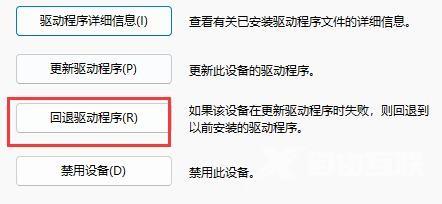
方法二
1、去amd的官方网站,点击驱动与支持。

2、选择下面的芯片组,找到与你的电脑匹配的芯片组型号,然后点击提交。
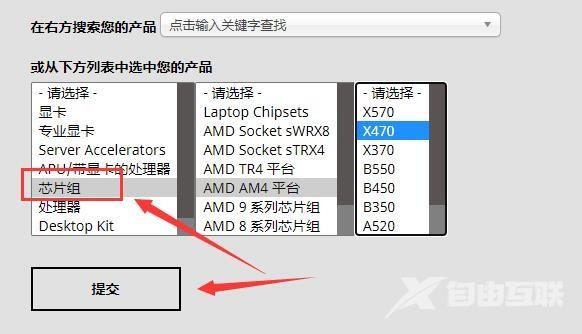
3、提交后,进入下载页面,选择您自己的系统版本。
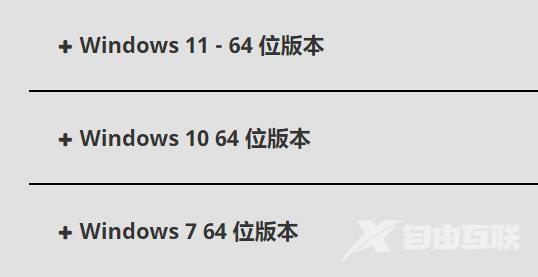
4、选择最新的芯片组驱动,单击下载。
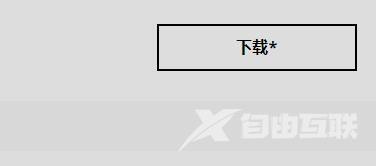
5、下载安装完成后,重新启动计算机应该可以解决驱动程序超时问题。
